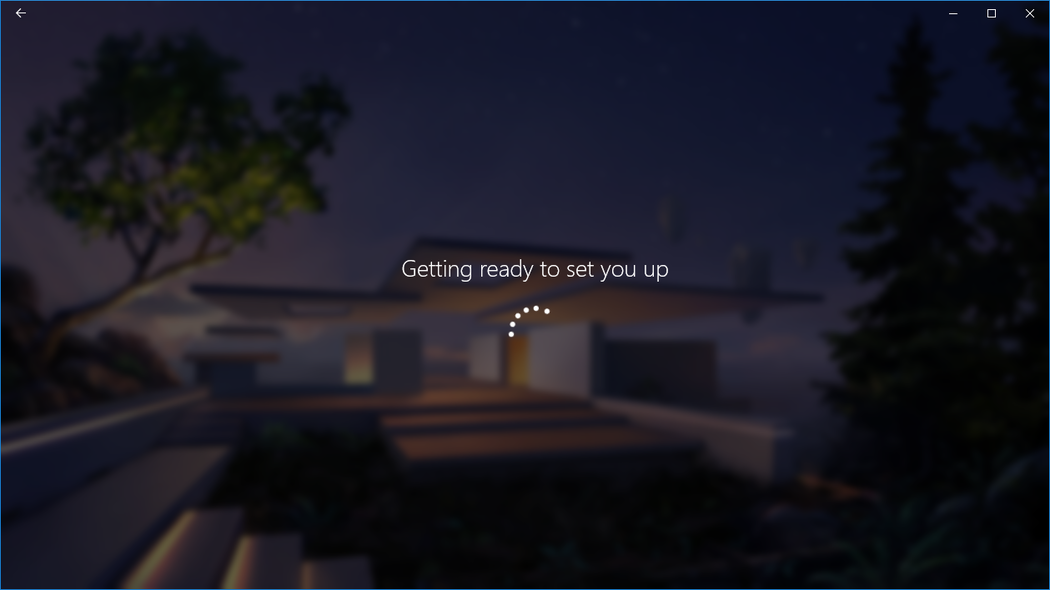Windows Mixed Reality ソフトウェアをインストールする
Mixed Reality ポータルを起動する
Windows Mixed Reality ヘッドセットを接続し、ドライバーが正常にインストールされると、Mixed Reality ポータル (MRP) がデスクトップで自動的に起動します。 ポータルが起動しない場合は、いつでも Mixed Reality ポータルを [スタート] > [Mixed Reality ポータル] から開くことができます。 ポータルが起動したら、[開始] を選択します

Mixed Reality ポータルでは、次のことができます。
- [Stop preview](プレビューの停止) または [プレビューの開始] を選択して、ヘッドセットにビューのライブストリームを表示します (Windows Mixed Reality Ultra のみ)。 Mixed Reality スタート メニューからプレビューをオンまたはオフにすることもできます。
- ヘッドセットとコントローラーの状態を確認します。 すべての情報を表示するには、[メニュー] を選択します。
- 新しいコントローラーを設定します。 [メニュー] > [Set up controllers](コントローラーの設定) を選択します。
- 境界線をオンまたはオフにします。 [メニュー] > [Boundary On / Off](境界オン/オフ) を選択します。 (オフにすると、安全のために 1 つの場所に留まる必要があります)。
- 新しい境界線を作成します。 [メニュー] > [Run setup](セットアップの実行) を選択します。
- Mixed Reality の写真にアクセスします。 [メニュー] > [See mixed reality photos](Mixed Reality 写真の表示) を選択します。
- Mixed Reality アプリとゲームを取得します。 [メニュー] > [Get mixed reality apps](Mixed Reality アプリの取得) を選択します。
Windows Mixed Reality をダウンロードする
Windows Mixed Reality のサイズは 1 GB です。ダウンロードにかかる時間は、インターネット接続によって異なります。 Mixed Reality ソフトウェアをダウンロードできなかったことを示すメッセージが表示された場合は、トラブルシューティング手順に関するセクションを参照してください。
一般的なトラブルシューティング
Mixed Reality ポータルを使用しているときに問題が発生したり、エラー メッセージが表示されたりする場合は、次のソリューションを試してください。
Windows Mixed Reality を再起動する
- ヘッドセットの接続を PC から切断します (両方のケーブル)。
- PC を再起動し、ヘッドセットを再接続します。
PC でヘッドセットが認識されていることを確認する
再起動がうまくいかない場合は、ヘッドセットが PC で認識されていることを確認してください。 [スタート] を選択し、検索ボックスに「デバイス マネージャー」と入力して、一覧から選択します。 [Mixed Reality デバイス] を展開し、ヘッドセットが一覧に表示されるかどうかを確認します。
一覧に表示されない場合は、次の操作を試してください。
- 使用可能な場合は、ヘッドセットを PC の別のポートに接続します。
- Windows Update から最新のソフトウェア更新プログラムを確認します。
- Windows Mixed Reality をアンインストールしてから再インストールします。
- ヘッドセットの接続を PC から切断します (両方のケーブル)。
- [設定]>[Mixed Reality]>[アンインストール] の順に選択します。
- モーション コントローラーのペアリングを解除する: [設定] [デバイス] >> [Bluetooth & 他のデバイス] の順に選択します。 各コントローラーを選択し、[デバイスの削除] を選択します。
- Windows Mixed Reality を再インストールするには、ヘッドセットを PC に接続し直します。
一般的なエラー メッセージ
ここでは、表示される可能性のあるエラー メッセージに対処するためのいくつかの方法を説明します。
| このメッセージが表示される場合 | 次の操作を試してみてください |
|---|---|
| USB ケーブルを確認する | ヘッドセットを別の USB ポートに接続します (SuperSpeed USB 3.0 であることを確認してください)。 また、ヘッドセットとコンピューター間のエクステンダーまたはハブを取り外してみてください。 |
| ディスプレイ ケーブルを確認する | 次の手順を試してみてください。
|
| 問題が発生した場合 | 上記の一般的なトラブルシューティング手順に従います。 |
契約条件を確認して同意する
セットアップを続行するには、PC に 2 GB の空き領域が必要です。 [使用条件に 同意 する] を確認して選択して続行します
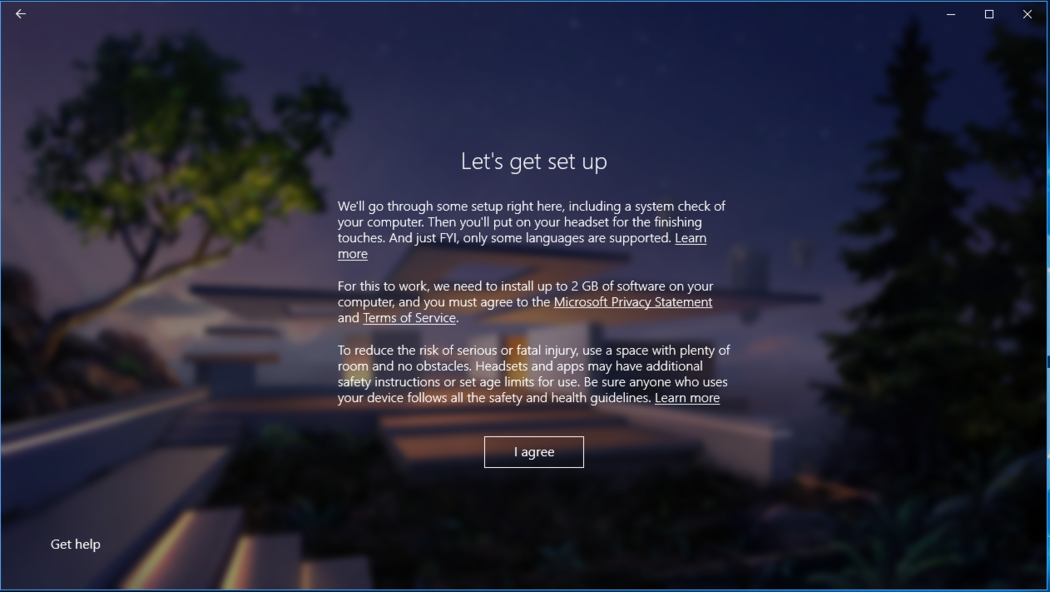
互換性チェック
次は、互換性チェックです。 Mixed Reality ポータルで、お使いの PC が Mixed Reality と互換性があることを確認します。 緑色のチェック マークは、必要な項目が PC から渡されたことを意味します。 オレンジ色の三角形は、特定の要件に対して PC に問題がある可能性があることを意味します。 問題が見つかった場合は、トラブルシューティングまたは PC のアップグレードが必要になることがあります。 赤い X は、コンピューターが指定された項目の要件を満たしていないことを意味します。
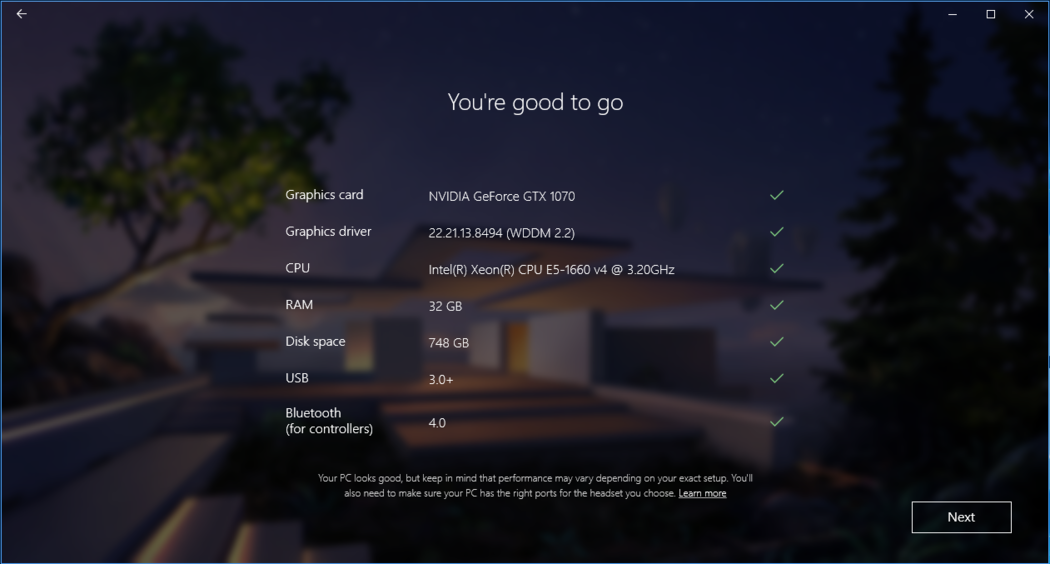
開発の準備
回転アイコンがある画面に、設定準備ができたことを示すメッセージが表示されます。これには少し時間がかかります。